文章详情页
WinXP系统资源管理器在哪?WinXP系统资源管理器怎么打开?
浏览:83日期:2022-10-08 09:43:47
资源管理器是Windows系统提供的资源管理工具,我们可以用它查看本台电脑的所有资源。那么,WinXP系统的资源管理器在哪呢?又该怎么打开资源管理器呢?本文就如何打开资源管理器详细介绍了七种方法,我们一起往下看看。
方法/步骤
一、打开资源管理器最简单的方法,快捷键:Winkey键+E键(Winkey就是Windows徽标的键,在Alt和Ctrl之间的那个键,单独按下去会出现开始菜单)。

二、鼠标右击桌面上“我的电脑”、“我的文档”、“网上邻居”、“回收站”等图标,在打开的菜单中选择“资源管理器”命令。

三、打开我的电脑,单击工具栏上的“文件夹”按钮。
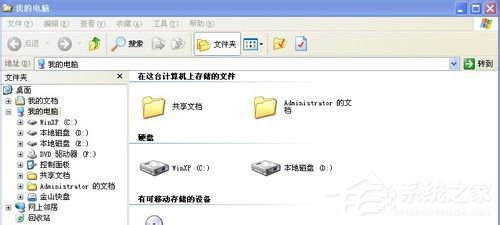
四、点击开始菜单---运行---输入Explorer.exe ,打开资源管理器。
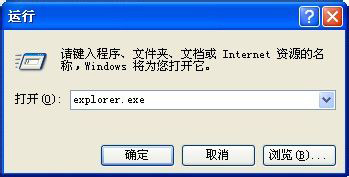
五、鼠标右击任务栏上“开始”按钮—》选择“资源管理器”。
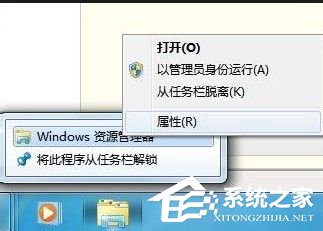
六、在“开始”菜单—》程序—》附件中选择“资源管理器”。
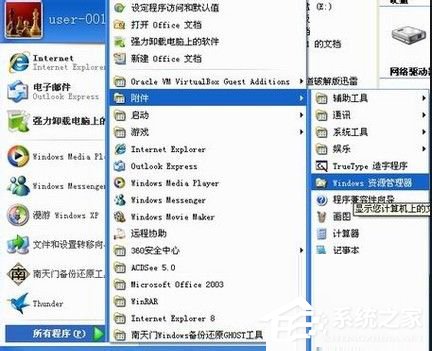
七、电脑桌面双击资源管理器快捷方式图标,如果桌面没有资源管理器图标,可以创建一个,点击开始---程序---附件---找到资源管理器---选择发送到---桌面快捷方式。
以上就是打开资源管理器的七种方法,用户可以自行选择一种符合自己操作习惯的方法,不过小编认为使用快捷键打开资源管理器会比较方便就是了。
相关文章:
排行榜

 网公网安备
网公网安备